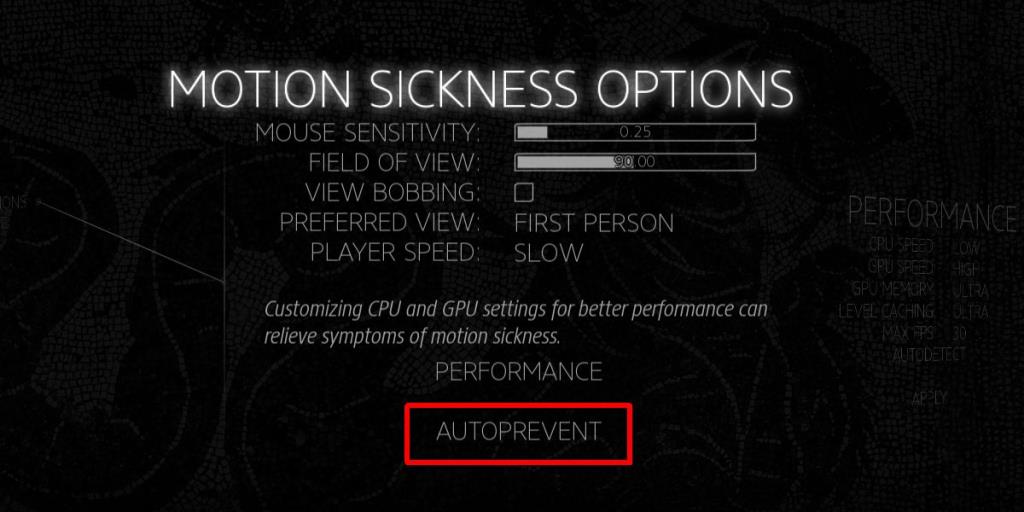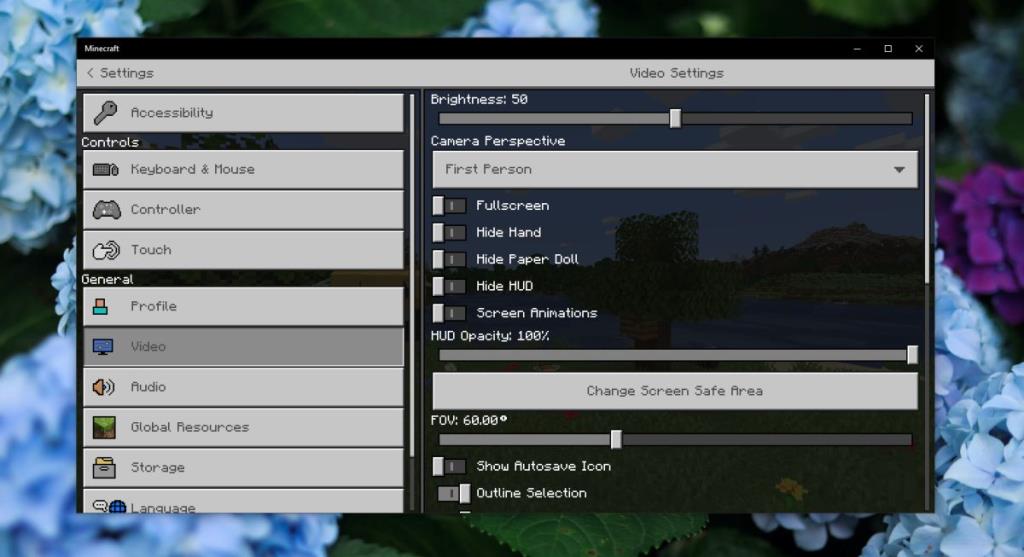Một số tựa game phổ biến nhất là game FPS hoặc game bắn súng góc nhìn thứ nhất. Chúng rất tuyệt nhưng vấn đề với một trò chơi FPS là nó có thể gây say tàu xe. Một số người có thể chơi qua nó và cuối cùng nó không còn làm phiền họ nữa nhưng đối với những người khác, tác động mạnh mẽ hơn. Nó ngăn người dùng không thể chơi qua nó.
Say tàu xe trong trò chơi
Đồ họa trong trò chơi đã được cải thiện theo cấp số nhân. Những cải tiến vượt ra ngoài đồ họa; ánh sáng và vật lý trong một số trò chơi là tuyệt vời. Các trò chơi trông tuyệt vời nhưng đồ họa và hiệu ứng được cải thiện này không thực sự giúp giải quyết chứng say tàu xe. Họ thử và mô phỏng trải nghiệm đi bộ / chạy / nhảy / nảy như thật và nó góp phần giải quyết vấn đề.
Cài đặt trò chơi để giảm say tàu xe
Trò chơi biết rằng chúng có thể gây say tàu xe và một số trò chơi có tùy chọn để giảm say tàu xe. Bạn có thể kích hoạt nó và nó sẽ thay đổi cài đặt trong trò chơi để chúng không gây say tàu xe nhiều nữa. Không phải tất cả các trò chơi đều có tùy chọn này nhưng nó đáng để kiểm tra.
- Khởi chạy trò chơi và truy cập cài đặt của nó.
- Trong Đồ họa hoặc điều khiển trò chơi, hãy tìm một tùy chọn có tên là Motion Sickness.
- Bật hoặc bật nó lên.
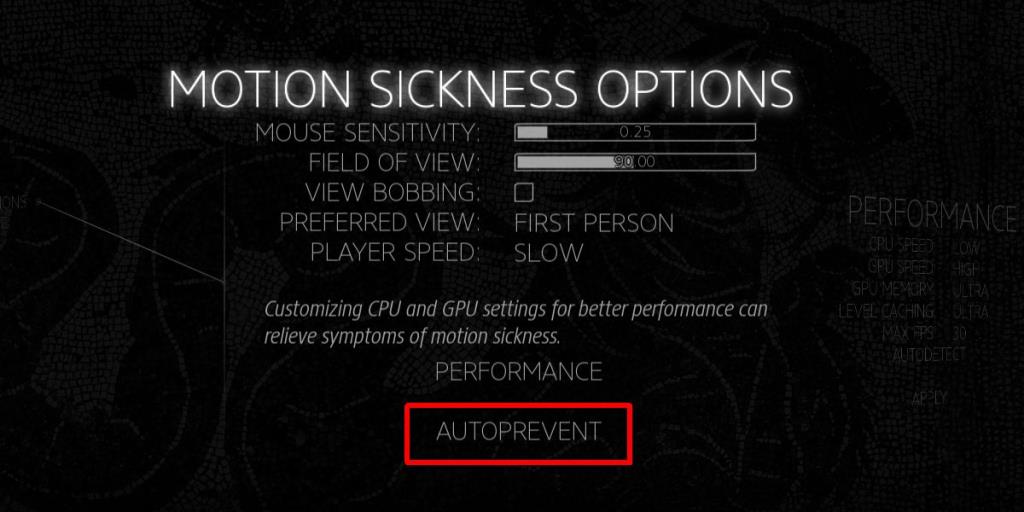
Cài đặt thủ công để giảm say tàu xe trong trò chơi
Hầu hết các trò chơi không có tùy chọn để giảm say tàu xe. Điều đó không có nghĩa là bạn phải chịu đựng trong quá trình chơi trò chơi. Hầu hết các cài đặt mà cài đặt chống say tàu xe tự động áp dụng có thể được áp dụng thủ công trong hầu hết mọi trò chơi.
- Mở trò chơi mà bạn muốn chơi.
- Đi tới cài đặt của nó.
- Tìm chế độ xem trình phát hoặc chế độ xem hoặc tùy chọn góc máy ảnh . Đặt nó thành ' First Person' hoặc 'front'.
- Tiếp theo, hãy tìm cài đặt 'Trường xem'. Đặt nó thành 90. Bắt đầu từ đó và sau đó giảm nó xuống nếu nó vẫn khiến bạn bị bệnh. Nó có thể giúp tìm kiếm cài đặt nào là tốt nhất cho FOV để giảm say tàu xe cho một trò chơi cụ thể. Đối với một số người dùng, tăng FOV ngăn ngừa bệnh tật trong khi đối với những người khác, giảm nó thực hiện một mẹo nhỏ.
- Tìm kiếm tốc độ của trình phát và giảm nó xuống mức thấp nhất có thể. Người chơi đi càng chậm, ít chuyển động sẽ khiến bạn bị ốm.
- Tìm tùy chọn nhấp nhô chế độ xem và tắt nó đi . Tùy chọn này mô phỏng hoạt động chạy và đi bộ thực tế hơn và góp phần không nhỏ vào chứng say tàu xe.
- Cuối cùng là giảm độ nhạy của chuột . Điều này sẽ phức tạp vì bạn muốn giữ độ nhạy của chuột đủ cao để chơi game nhưng không đủ cao để khiến bạn bị ốm. Chuột càng nhạy, mọi thứ trên màn hình sẽ di chuyển nhanh hơn, từ đó khiến bạn phát ốm. Giảm nó nhiều nhất có thể mà không ảnh hưởng đến lối chơi.
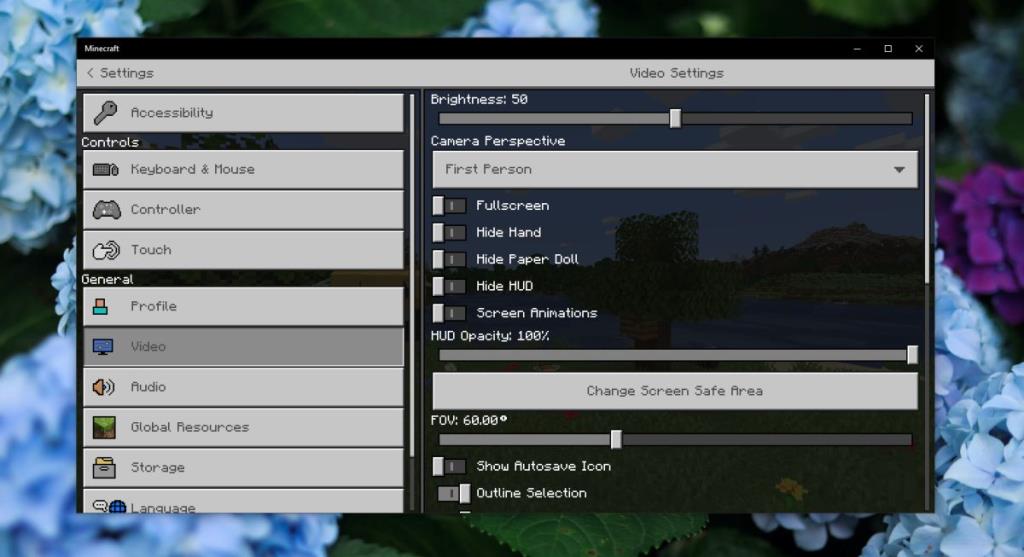
Sự kết luận
Có khá nhiều cài đặt mà bạn có thể thay đổi để giảm say tàu xe nhưng bạn sẽ không tìm thấy tất cả chúng ở cùng một nơi. Khám phá cài đặt cho trò chơi bạn đang chơi và cố gắng thay đổi những gì bạn có thể để làm cho trò chơi thoải mái hơn.